蓝牙连接步骤是什么?
- 电脑百科
- 2025-05-22
- 1
蓝牙技术已经成为我们生活中不可或缺的一部分。它允许我们在没有物理连接的情况下,将设备间相互连接,实现数据传输和设备控制。无论是耳机、键盘、鼠标还是其他智能设备,通过蓝牙连接步骤的掌握,可以让这些设备的使用变得更加便捷。本文将详细指导您如何进行蓝牙设备连接,帮助您轻松搞定连接步骤。
1.开启蓝牙功能
确保您的主设备(比如智能手机、电脑或平板)上的蓝牙功能已经打开。不同的操作系统有不同的开启方法:
在Windows系统中,您可以通过右下角的通知区域点击蓝牙图标,然后选择“打开蓝牙”。
在macOS系统中,进入系统偏好设置里的蓝牙选项卡,然后点击开关打开蓝牙。
对于Android设备,通常在设置菜单中找到并开启蓝牙。
对于iOS设备,可以在控制中心快速打开蓝牙。
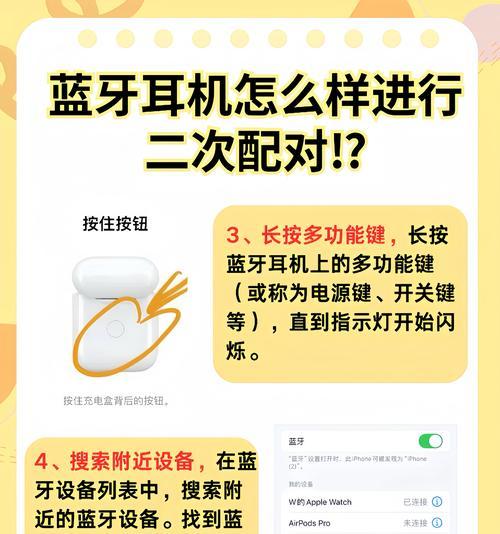
2.使蓝牙设备进入配对模式
在您的蓝牙设备上找到配对按钮,通常是电源和配对键同时长按,或根据设备说明书提示的方法使设备进入配对模式。不同的设备可能有不同的操作方式,务必参考设备手册进行操作。

3.查找蓝牙设备
在您的主设备上打开蓝牙设置,搜索附近的蓝牙设备。通常在设备的蓝牙设置页面中会有“扫描”或“搜索设备”的选项。等待设备搜索过程完成,列出附近的蓝牙设备列表。

4.选择蓝牙设备进行配对
在搜索列表中找到您想要连接的蓝牙设备名称,点击或选择该设备开始配对。在某些设备上可能会显示一个配对代码或提示输入配对密码(通常是“0000”或“1234”),输入正确的密码以确认配对。
5.确认连接
连接成功后,您的主设备通常会有通知显示设备已经连接。如果设备支持快速连接,比如一些智能耳机,那么在第一次配对后,之后开机会自动连接,无需重复以上步骤。
6.检查和设置设备
连接成功后,您可以在设备的蓝牙设置页面检查设备状态,有时需要进行一些额外的设置,比如音量调节、设备优先级设置等。
问题与故障排除
在蓝牙连接过程中,您可能会遇到一些问题,例如:
设备无法识别:确保两个设备的蓝牙功能都已开启,且设备不在其他干扰较强烈的无线信号附近。
连接后自动断开:可能是因为设备之间的信号不稳定或距离过远,尝试缩短距离并重新连接。
连接后无声:检查音频输出设置,确保音频被导向已连接的蓝牙设备。
结语
通过以上步骤,您应该能够顺利地将您的蓝牙设备与主设备连接。若在连接过程中遇到问题,不要忘记参考设备的用户手册,或者利用互联网搜索相关的故障排除方案。蓝牙技术为我们的生活带来了极大的便利,掌握基本的连接技巧,可以让这些便利更加触手可及。
版权声明:本文内容由互联网用户自发贡献,该文观点仅代表作者本人。本站仅提供信息存储空间服务,不拥有所有权,不承担相关法律责任。如发现本站有涉嫌抄袭侵权/违法违规的内容, 请发送邮件至 3561739510@qq.com 举报,一经查实,本站将立刻删除。
上一篇:老式机顶盒电视的使用方法是什么?
下一篇:蓝宝低音炮播放视频的步骤是什么?